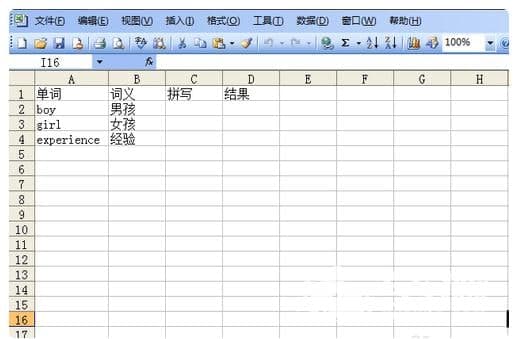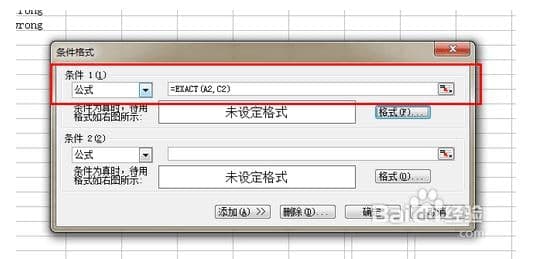怎么在excel中做单词默写检查
2021年03月17日 10:38 发布来源:Excel学习网
肯定每个人都是用app背单词的吧,有没有试过用excel默写单词呢?下面就是小编给你带来的Excel表格单词默写模板,希望对你有所帮助。
Excel表格中制作单词默写本
首先,我们创建一个新的Excel,然后在A1,B1,C1,D1分别创建一个列名称:单词,词义,拼写,结果。我们会将一些信息填满,如图所示。
第二,接下来,我们设计了一个智能判断拼写的单词是否正确的方法,在这里,我们使用了EXACT函数,它用于判断两个值是否一致,如果一致,返回true,否则返回false。当我们在D2中输入'=EXACT(A2,C2)'时,在回车时,我们发现返回值为false,因为我们在C2中还没有输入值,因此比较后不一致,因此返回false。
由于我个人比较追求完美主义,所以直接显示true或false会让人感觉很粗糙,因此,我想对此进行细化,如果是一致的,显示“right”,如果不一致,显示“worry”,为了实现这个功能,我们需要使用IF函数,在原有的基础上,用IF函数包起EXACT函数,然后返回值,完整的函数表达式如下:=IF(EXACT(A2,C2),"right","wrong")。当然,这里的返回值可以根据自己的喜好返回自己喜欢的提示或表情,这也没问题。
4、接下来,我们对D列进行填充,鼠标移动到D2的右下方,呈现+号时,下拉填充即可。
到现在为止,其实已经可以实现智能判断了,但是我还是希望能够更美观一点,我想如果是对的,结果单元格是绿色的,如果是错的,那就是黄色的,这就要求我们为单元格添加条件,首先,我们选择D2单元格,选择工具栏中的“格式”,然后再选择“条件格式”。
6、因为有2种颜色判断,所以,我们需要加2个条件,点击“添加”,添加条件列表。
7、在条件中,我们都选择“公式”,在条件1中,我们输入公式“=EXACT(A2,C2)”,然后,点击条件1的格式,在图案TAB中,我们选择绿色,然后点击确定。
8、接下来,我们就加显示黄色的条件,在条件2的公式中,我们输入公式:"=NOT(A2=C2)",然后,点击条件2的格式,在图案TAB中,我们选择黄色,然后点击确定。
所有设置都完成后,我们点击确定,然后我们发现D2单元格发生了变化,即,如果单元格为false,则显示黄色;如果为true,则显示绿色。
10、同第4步,我们对D列进行填充。
11、接下来,我们将A1列隐藏,选中A列,右键,选择“隐藏”。这里,A列只是作为我们单词添加的列,正规一点的说,就是我们的数据源列,我们通过C列与A列进行对比,从而在D列智能判断出结果。
当我们需要填充数据时,先取消对A列的隐藏,然后对数据进行填充,然后对数据进行隐藏,这样,我们就可以循环使用自制的单词本,接下来,我们要对其进行测试。
通过上图,我们可以发现,经过系统的对比,能够给我们正确的回馈给我们关于单词的拼写是否正确,并且这种方法在复习上还是比较有效的。
原创文章如转载请注明:转载自Excel学习网 [ http://www.excelxx.com/]
需要保留本文链接地址:http://www.excelxx.com/jiqiao/13106.html
需要保留本文链接地址:http://www.excelxx.com/jiqiao/13106.html
上一篇:怎么恢复excel中没保存的文件
下一篇:excel表格中如何按比例计算销售额提成
相关教程:
经典Excel学习视频及教程推荐:
Excel优秀工具推荐:
小工具推荐: